最近、X(旧Twitter)で新しいアカウントを作成しようとするとエラーが発生し、登録できないという報告が増えています。
私自身も以前、このような問題に遭遇しましたが、原因を探り、対策を講じた結果、無事にアカウントを登録することができました。
この記事では、アカウント作成に失敗する主な原因と、それを解決する方法について詳しく解説します。
アカウント登録に失敗する主な原因
Xで新しいアカウントを作成できない場合、その原因としては、メールアドレスや電話番号の入力ミス、既に使用されている情報の再利用、システムエラーなどが考えられます。
これらの問題を解決すれば、アカウント作成がスムーズに進むようになります。
他のアカウントで使用済みのメールアドレスや電話番号を入力した場合
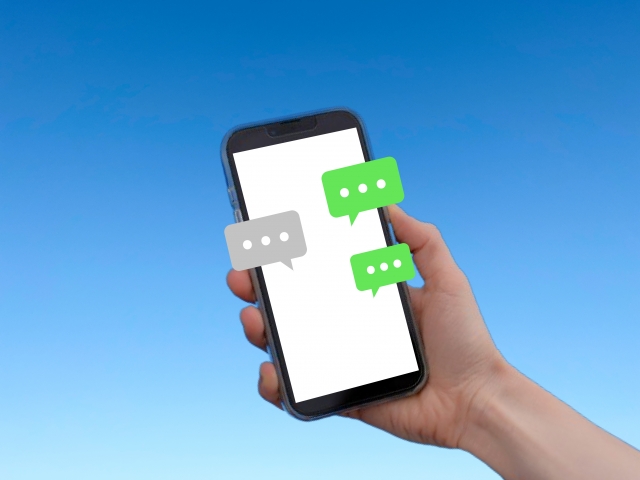
アカウントを登録しようとした際に、既に他のアカウントで使用されているメールアドレスや電話番号を入力すると、エラーが表示され、新しいアカウントを作成できません。
この場合、新しいメールアドレスや電話番号を用意する必要があります。
使用済みのメールアドレスで登録しようとした場合
既に使用されているメールアドレスを使おうとすると、「このメールアドレスは既に使用中です」というエラーメッセージが出ます。
この際、新しいメールアドレスを用意するか、Gmailのようなサービスであれば、「+」記号を加えたバリエーションを試すことができます。
例:「example@gmail.com」から「example+1@gmail.com」へと変更して新しいアドレスとして利用する。
10件以上のアカウントに同一の電話番号が登録されている場合
Xでは、一つの電話番号につき、最大で10個のアカウントまでしか登録できません。
この限界を超えた場合は、新たに電話番号を用意するか、別のメールアドレスを使用する必要があります。
ただし、電話番号を利用しない場合、二要素認証の設定が難しくなるため注意が必要です。
X(Twitter)でのアカウント作成時のトラブルとその対策

X(Twitter)で新しいアカウントを設定する際、ときにシステムの障害が原因で登録が困難になることがあります。
特に、ローディングアイコンが長く表示され続ける場合は、システムの問題が発生している可能性が高いです。
このような場合、一度時間を置いてから再度試すか、PCのブラウザを使用して操作を試みることで問題が解消されることがあります。
ローディングアイコンが続く場合の対処法
対応策として、まずXの公式サービスステータスを確認し、システムに障害が報告されていないかをチェックします。
もしアプリを使用していて解決しない場合は、ブラウザ版での操作を試すと良いでしょう。
何度試しても問題が解決しない場合は、しばらく時間を置いてから再挑戦するのが効果的です。
アカウント作成時に通信環境が影響する場合
通信環境が不安定な場合、アカウント作成中にエラーが発生することがあります。
このような時は、Wi-Fiを再起動するか、モバイルデータに切り替えてみることを推奨します。
安定した通信環境を確保することで、アカウント作成時のトラブルを避けることができます。
年齢制限が原因でアカウントを作成できない場合
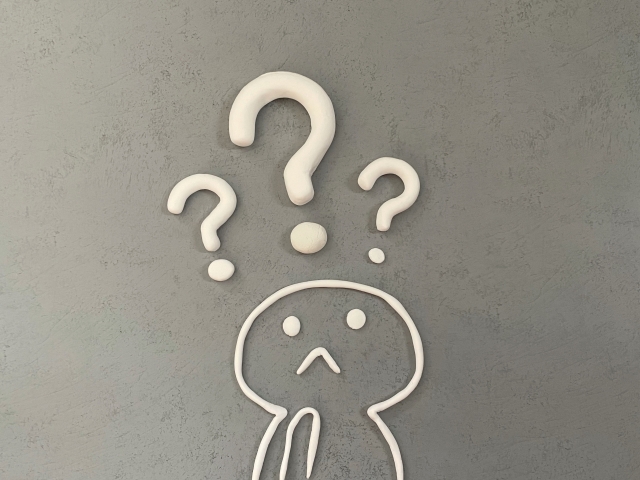
Xでは、13歳未満のユーザーはアカウントを作成することが許可されていません。誤って間違った生年月日を入力した場合、アカウントは直ちにロックされることがあります。
この問題を解決するためには、正確な生年月日を入力するか、実際の年齢を証明するための異議申し立てが必要となります。
適切な身分証明書を提出することで、アカウントのロックを解除することができます。
認証コードが届かないトラブル
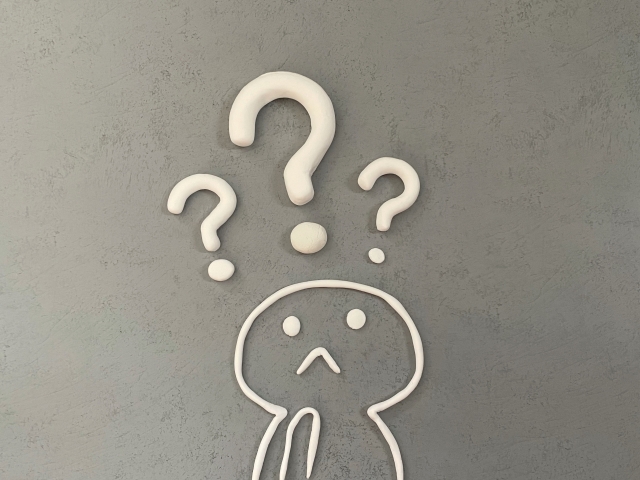
アカウントを作成する際に認証コードが届かない場合があります。この問題に遭遇したら、まず入力された電話番号やメールアドレスに誤りがないかを確認してください。
誤りがないにも関わらずコードが届かない場合は、別の連絡先を試すか、SMS認証に切り替えることが有効です。
認証メールが迷惑メールフォルダに入っている場合
時に、認証コードを含むメールが迷惑メールフォルダに自動的に振り分けられることがあります。
この場合、迷惑メールフォルダを確認し、受信設定を見直して、@twitter.comからのメールを正しく受け取れるように設定することが重要です。
新しいアカウント登録に便利なメールアドレスの利用方法

Xでアカウントを新規作成する際、通常新しいメールアドレスが必要です。しかし、新たにメールアドレスを作成する代わりに、既に使用しているGmailやiCloudメールを活用する方法があります。
Gmailで複数のメールアドレスを作成する方法
Gmailを使用している場合、既存のアドレスに「+」と番号を加えることで、新しいメールアドレスを生成できます。
たとえば、「example@gmail.com」に「+1」を追加して「example+1@gmail.com」とすれば、これを新しいメールアドレスとしてXに登録することができます。
この方法を使えば、複数のアカウントを簡単に管理できます。
iCloudメールで追加アドレスを設定する方法
iCloudメールユーザーは、「メールエイリアス」という機能を利用して、一つのメールアカウントで最大3つの追加アドレスを作成できます。
例えば、メインのアドレスが「example@icloud.com」であれば、エイリアスとして「alias1@icloud.com」などを設定可能です。この機能を活用すると、新しいアカウントを作成する際に便利です。


